Apple proizvodi na tržištu ruske robe zauzimaju vrlo održiv položaj. Ljudi su sve češće i češće stječu. IPhone uživa u puno popularnosti. Ovaj uređaj Kombinuje telefon, kameru, kameru i brojne ostale komponente. Jedinstveni sadržaj doprinosi činjenici da korisnici nadopunjuju gadget sa nevjerovatnim karakteristikama. Ipak, ponekad je potrebno ažurirati operativni sistem iz ovaj pametni telefon. Šta će biti potrebno za ovo? Kako ažurirati "iPhone 4" u iOS 8? Upute i preporuke bit će predstavljene u nastavku. Rastavite se u procesu lakše nego što se čini!
Postoji li šansa
Prvo pitanje koje se javlja od većine korisnika: koliko je ideja stvarne? Mogu li ažurirati "iphone 4" do ios 8 ili ne? Odgovorite lako: Da, postoji takva šansa. Svaki korisnik iPhonea može ažurirati operativni sistemna pametnom telefonu do posljednje, 8. verzije. Ipak, ne preporučuje se to učiniti.
Zašto? Stvar je da je IOS 8 namijenjen za uređaje s moćnim dvojezgrenim procesorom. Na "Iphona 4" on je samo jedan. Ali ta činjenica ne otkazuje ovu činjenicu. Ažurirajte "iPhone 4"? IOS 8, kao što je već spomenuto, nije najviše najbolji izbor. Ali ako zaista želite, možete provesti postupak. Šta će biti potrebno za ovo?
Metode ažuriranja
Treba platiti činjenici da postoje samo dvije službene metode rada. Ako je osoba razmišljala o ažuriranju "iPhonea 4 S" u iOS 8, on to može:
- "Vazduhom", odnosno uz pomoć interneta;
- putem itunesa.
Takve su tehnike relevantne za sve Applea uređaje. U njihovoj implementaciji nema ništa teško. Glavna stvar je znati neke funkcije i nijanse postupka.
iTunes za pomoć
Za početak, vrijedno je obraćati pažnju na najprikladnije usklađivanje. Govorimo o korištenju specijalizirane aplikacije koja se zove iTunes. Ovo je softver za računar koji vam omogućava da radite sa Apple proizvodima. Kako ažurirati "iphone 4" to ios 8 iTunes pomoć? Nakon malog upute, moguće je implementirati ideju bez velikih poteškoća.

Izgledajte naznake na sljedeći način:
- Preuzmite i instalirajte na računar iTunes.. Obavezno provjerite da li aplikacija ne zahtijeva ažuriranja. Važno je.
- Priključite iPhone na računar pomoću posebnog kabla.
- Pokreni iTunes.
- Kliknite na gumb uređaja u blizini iTunes Storeping Letter.
- Kliknite na "Ažuriraj" na listi koji se pojavljuje. Dogoditi se automatska pretraga ažuriranja. Ako su dostupni, pokretanje softvera započet će za daljnju inicijalizaciju na pametnom telefonu.
- Pročitajte informacije o ažuriranju. Zatim kliknite na gumb "Preuzmi i ažuriranje".
Ostaje samo malo čekati. Sada je jasno kako ažurirati "iPhone 4" u iOS 8. Ali to nije jedini način za razvoj događaja. Možete koristiti još jedan prijem.
Wi-Fi
Kako nije teško pogoditi, govorimo o korištenju metode koja se zove "Air Ažuriranje". Bežična mreža - Ovo je najuspješnija verzija preuzimanja i instaliranja bilo kojeg softvera za pametni telefon. Ne nužno od jabuke. Za razliku od ranije predložene metode, radite sa Wi-Fi je lakši. Ali ne daje nikakvu garanciju da će postupak ažuriranja operativnog sistema biti uspješan. Pored toga, proces traje puno vremena.

Kako ažurirati "iPhone 4" u iOS 8 sa bežičnim internetom? Za ovo vam je potrebno:
- Uključite Internet na koji će Wi-Fi povezati.
- U postavkama pametnih telefona povežite se na mrežu.
- Idite na "Podešavanja" - "Basic" - "Ažuriraj softver".
- Kliknite na gumb "Preuzmi i instaliranje".
Sada ostaje samo čekati. Početak preuzimanja najnoviju verziju operativni sistem. IOS 8 teži oko 1 GB, pa se preporučuje steći strpljenje. Nakon završetka procesa, korisnik će biti pozvan da se upozna sa opisom OS-a, a također potvrđuje postupak. Da biste dovršili, morate kliknuti "Set".
Univerzalni rad
Od sada je jasno kako nadograditi "iphone 4" u iOS 8. U stvari, ne preporučuje se utjeloviti idejom o životu. Nakon takvih postupaka pametni telefon može započeti s radom sporije. To je uzrokovano činjenicom da je iPhone 4, kao što je već spomenuto, vrlo slab. Nije pogodan za 8. verziju iOS operativnih sistema. Korisnici novajlija ne preporučuju operaciju samostalno savjetuju. Ažuriranje softvera je rizičan proces. U stanju je da napravi normalan mobilni uređaj Beskorisna stvar. Stoga je najbolje nazvati stručnjake.

U Apple Service centrima čarobnjak za određenu naknadu moći će ažurirati softver i ne uzrokovati štetu korisnicima. Ovo je najsigurnija verzija razvoja događaja. Ali napredni korisnici mogu pokušati provoditi postupak prethodno predloženih algoritama. Budući da je sada jasno kako nadograditi "iphone 4" u iOS 8. Ovo nije najviše težak zadatakS kojom se treba naići samo kod rada s uređajem. Samo nekoliko klikova - i slučaj se radi! Slično tome, softver se ažurira na drugom iPhoneu. Sve je izuzetno jednostavno. Nic programi treće strane Za utjelovljenje ideja u životu nije potrebno!
Iphone 4 je ostatak prošlosti, ali odgovorit ćemo na pitanje koje je nedavno pitalo mnogih: u IOS-u 8 na iPhone 4, je li moguće ažurirati? I koja je najnovija verzija firmvera za iPhone 4? (iOS 8 za iPhone 4)
Pametni telefoni i tableti su u stalnom stanju evolucije, a mnogi legendarni uređaji su tokom vremena ostali u prašini. C iphone 4 se dogodilo.
sa IOS 8 za iPhone 4 nije dostupan - i ne možete ga prisiliti na uređaj. Ali IOS 8 je dostupan za iPhone 4s.
Da li vrijedi ažurirati iOS 8 za iPhone 4S?
vlasnici iPhone 4S zabrinuti su zbog performansi sa IOS 8.
Apple je već naišao na ovaj problem starim uređajima, a u pravilu eliminira poznati problemi Sa IOS ažuriranjem. Korisnici INEFON 4C možda žele pričekati dok IOS 8 optimiziraju za 4S uređaje.
Pored povećanja vremena za pokretanje aplikacije i laguna animacije, u nekim je slučajevima iPhone 4C ekran manji nego na kasnijim modelima. To utiče na praktičnost nekih IOS 8 aplikacija. Drugi iOS funkcije 8, poput airdrop ili LTE brzine nikada neće doći na iPhone 4S, jer ovise o opremi.
Općenito, ARS objašnjava da "dobivanje novih materijala treba staviti s malim odlukama koje ćete doživjeti."
Ažurirajte iOS 8.1.1 za iPhone 4S
Apple zvanično objavljen IOS 8.1.1. Ažuriranje uključuje ispravke greške i poboljšanja performansi za stariji hardver. Ovo je dobra vijest za iPhone 4S i iPad 2, koji su bili zabrinuti zbog činjenice da je prethodni izvještaj u ARS Technica, da je IOS 8 sporiji na ovim uređajima. IOS 8.1.1 Takođe zakrpe Nedavno objavljeni Jailbreak Panggu i treba ih izbjegavati ako planirate da zadržite hakirani telefon.
Slični članci:
Kako instalirati iOS 8 direktno sa iOS uređaja
1) na glavna stranica Vaš iPhone iPod ili iPad otvorite postavke i odaberite opciju "Općenito", a zatim odaberite "Ažuriraj" softver”.
2) Pritisnite "Preuzmi i postavite" Start download download iOS instalacijski paket 8.
3) Nakon firmvera, instalacijski paket 8.1 uspješno se učitava, kliknite gumb Set Now. Tada će se vaš uređaj ponovo pokrenuti, a možete testirati na iOS 8.1 odjednom!
Kako instalirati iOS 8 na iPhone i iPad putem iTunes-a
1) Povežite svoj uređaj na računar, a iTunes se pokreće automatski. Ako ne, otvorite ga na računaru.
2) Kliknite na ikonu uređaja s lijeve bočne trake, a zatim kliknite na karticu Sažetak.
3) Ako nema obavijesti IOS 8, kliknite na gumb "Provjeri ažuriranje", a zatim kliknite gumb "Ažuriraj". Kada je preuzimanje završeno, uređaj će ponovo pokrenuti i instalirati novi OS.
Preuzmite IOS 8.1.1 za iPhone 4S
Da biste instalirali iOS 8.1, morate ići na iPhone, iPod Touch. i iPad u postavkama -\u003e Basic -\u003e Ažuriranja ili preuzimanje ažuriranja na vezama na kraju članka i pomoću iTunes. Treba ga zapamtiti ovaj trenutak Ne postoje softverski alati za IOS 8.1 zatvor u zatvoru, tako da bi korisnik koji računa da uštedi pristup Cydia Storeu treba refraktirati od instalacije upravljačkog softvera.
- IOS 8.1.1 za iPad 2 Wi-Fi (Rev A) (iOS 8 za iPhone 4)
Mobilni uređaji iz Applea, koji su poznati na svakom ventilatu, rade na "našem" iOS-u ". Ažuriranja ovog proizvođača sistema čini godišnje. Svaki vlasnik uređaja "Apple" prije ili kasnije misli na promjenu softvera na najnoviju verziju.
U ovom ćemo se materijali reći kako ažurirati iPhone 4 i 4S i koje će se metode za to uklopiti. Da li trebate kontaktirati servisni centarIli možete ažurirati iPhone 4 kod kuće.
Za vlasnike četvrte verzije iPhone verzije, IOS verzija 8 postala je tužna, radostan događaj, jer je odmah postalo očigledno da je nemoguće instalirati ovaj firmver na iPhone 4. Razlog je taj što je ova "operacija" pogodna za mobilne uređaje sa procesorom u 2 kernela, a četvrti iPhone je opremljen samo jednim.
Međutim, na iPhoneu 4, kako se ispostavilo da bi naknadno instalirao iOS osmoj verziju, i dva na različite načine:
- Sa iTunes putem računara ili laptopa.
- Korištenje Wi-Fi pristupne tačke.
Zatim detaljno razmatramo obje metode. Ali imajte na umu da će na vas lagati sva odgovornost za rezultat akcija. Nakon postupka, uređaj može prestati normalno funkcionirati i "lepršati" s garancijom ako je dostupan.
Kako instalirati iOS 8 putem računara i iTunes
Da biste primijenili ovu metodu, ne radite bez računara ili laptopa, kao i bez instalirani program iTunes. Sigurno je ovaj uslužni program dostupan u svakom vlasniku IPHON-a. Ali ako niste imali vremena za preuzimanje, budite sigurni da to učinite. Ne bismo trebali zaboraviti da verzija uslužnog programa mora biti najnevjerovatnija "svježa". Softver možete preuzeti iz službenog resursa Apple-a.
Ako ste potpuno pripremljeni, možete nastaviti sa samm procesom upravljačkog softvera. Za ovo vam je potrebno:
1 Telefon se povežite na PC ili laptop pomoću USB kabela. 2 itunes će započeti na uređaju kada se otkrije mobilni uređaj. Ali ako se to ne dogodi, morate ručno otvoriti uslužni program. 3 Kliknite na dugme Telefon (nalazi se s lijeve strane iTunes stop). 4 Idite na odjeljak za ažuriranje (tipka Shift ili bilo koji drugi klik nije potreban). Ako postoji ažuriranje, njegova će se ubrizgavati automatski, kao i instalacija na uređaju. 5 U novom prozoru pojavit će se podaci koji sadrže informacije o ažuriranju. Trebate kliknuti na gumb za preuzimanje i iOS ažuriranje Osam verzija. A ako nakon toga u prozoru vidjet ćete poruku da uređaj koristi najnoviju verziju, morate preuzeti datoteku s firmverom pomoću veze koje će sistem pružiti.Ako preuzimate sa Safari, morat ćete onemogućiti automatsko otpakiranje. I dalje možete iskoristiti ovu svrhu drugim popularnim preglednicima - hrom i slično.
Kako flash iPhone 4 do iOS 8 putem Wi-Fi-ja
Instalirajte "operaciju" iOS 8 na iPhone 4 na ovaj način je još lakši nego upotreba prethodne. Ali također garantiraju siguran ishod operacije, kao i pri prvoj metodi, niko ne može.
Ako ćete na ovaj način instalirati firmver na uređaj na ovaj način, pružiti unaprijed velika brzina Priključci, eksperimentira sa različitim točkama pristupa. Činjenica je da je težina firmvera puno i je 1 gigabajta. U slučaju da je stopa prijenosa podataka niska, vrijeme opterećenja bit će vrlo dugo.
Također je potrebno napuniti uređaj barem do polovine indikatora punjenja. Ako uređaj ne postavite za punjenje prije rada upravljačkog softvera, uređaj se može isprazniti i isključiti tokom firmvera, a vi ćete morati nastaviti na PC-u ili laptopu i učinite sve na prvi način.
Dakle, za firmver iPhonea 4 putem Wi-Fi-ja slijedite ove korake:
1 Uklonite stabilnost Wi-Fi veze i pristup pretraživaču. 2 Idite na odjeljak Glavna postavki, kliknite na stavku Ažuriraj, a zatim po odjeljku za preuzimanje i instalaciju. Operacija će početi na mašini, proces će započeti u pozadini. Podsjetimo da telefon mora nužno biti "jailbroken". 3 Kliknite na dugme Instalacijsko instalacijsko instalaciju, prihvatite korisnički ugovor klikom na odgovarajuće dugme.Po završetku operacije potrebno je nešto ispraviti i premjestiti sačuvane podatke iz sigurnosne kopije ili iTunes beta. Sada znate odgovor na pitanje, kako pumpati iPhone 4 u iOS 8. To se lako radi - samo 3 koraka.
Kao što se može vidjeti iz opisa firmvera iphonea 4, to nije vrlo teška operacija, ali ne brza. Moraju čekati oko sat vremena instalirana datoteka Pokazalo se da je na uređaju u stanju potpunih performansi, ali ovo je maksimalno čekanje.
Ako firmver za nerazumljiv razlog nije uspio, vrijedi kontaktirati uslugu podrške na Appleovom internetskom resursu.
Problemi kada firmver četvrti iPhone
Ako se odlučite iskoristiti drugi firmver iPhone 4, koji radi preko Wi-Fi-ja i proces nisu postavili razloge mogu biti na sljedećem:
- Nedostatak prostora za pohranu podataka u memoriji uređaja.
- Dugo vremena za preuzimanje datoteke s sporom sporom.
- Uređaj se ne može povezati s poslužiteljem ažuriranja.
- Ažuriranje se dogodilo nije u potpunosti.

Kako ažurirati iPhone 4S u iOS 8 kada je preopterećenje memorije
Nažalost, na zastarjelim verzijama iPhona, poput četiri, sa nedostatkom prostora u memoriji, uređaj na mašini neće čistiti sistem. Takva se funkcija postavlja samo u telefonima koji rade na iOS 9 i više kasne verzije Operacije. U potonjem slučaju - kada se pokrene korisna funkcija - Dio programskih datoteka, koji se tada mogu ponovo preuzeti, sistem će se ukloniti. Zahvaljujući ovom korisniku, ne morate ručno birati nepotrebne datoteke I naizmjenično oprati ih. Ali ako nakon uklanjanja nepotrebni programi Na bilo koji način ostaje problem, morate pokušati ažurirati iTunes.
Ali ako nije bilo računara ili laptopa, odnosno ne postoji mogućnost korištenja iTunes uslužnog programa, ručno uklonite nepotreban softver. Na ovaj kraj, idite na osnovne postavke, u odjeljku za ažuriranje programa i kliknite na Postavke upotrebe.
Da biste ažurirali firmver, u svakom slučaju, Internet će trebati. Vrijeme preuzimanja datoteke upravljačkog softvera bit će izravno ovisno o njenoj veličini i brzini priključenja. U procesu utovara, uređaj se može koristiti za odredište (na primjer, upućivanje poziva).
Kada se datoteka firmvera potpuno učita, prikazat će se odgovarajuće informacije. Da biste ubrzali preuzimanje, ne preuzimajte druge datoteke tokom ove operacije. Ali ako veze ostane spori, ako je moguće, morate koristiti drugu Wi Fi pristupnu tačku.

Kako ažurirati iPhone 4 u iOS 8 u nedostatku pristupa poslužitelju
Ako se takva smetnja ili nemogućnost provjere ažuriranja dogodila vašem uređaju tokom firmvera, nemojte se obeshrabriti i pokušajte ponovo ažurirati sistem u istoj mreži.
, iOS 8.1.1, iOS 8.1.2, a takođe, možete na sljedećim uređajima:
- iPhone 6s / 6s plus (samo iOS 9.x)
- iPhone 6/6 plus (samo IOS 8.x i iOS 9.x)
- iPhone 4 / 4S / 5 / 5S
- iPad Air, iPad 2/3/4, iPad Mini. i iPad Mini s mrežnom ekranom
- ipod touch 5g.


Ne možete ažurirati na iOS 7, iOS 8, iOS 9, ako koristite prorezni telefon, I.E. Što je kupljeno kao zaključano, a zatim je otključano programski ili pomoću Gevey SIM-a i njegovih analoga. Ako ažurirate, dobit ćete ciglu (neće biti telefona za rad)!
Oni koji su kupili iPhone zaključane na operatera, a zatim se otključao ne bi se ažurirao!
Sigurnosno kopirati Vaš iPod / iPad / iPod prije nadogradnje za spremanje svih kontakata, SMS-a, fotografija, video zapisa i bilješki. Rezervna kopija se može napraviti u iCloudu putem Wi-Fi-ja ili povezivanja uređaja na računar putem USB priključka u iTunesu.
Pravljenje sigurnosne kopije
Rezervna kopija može se izraditi u ICLOud Cloudu na wi-fi ili uštedjeti na računaru kroz program iTunes.Povezivanjem uređaja na računar putem USB priključka.
Stvaranje sigurnosne kopije u iCloudu putem Wi-Fi-ja
Provjerite je li Wi-Fi povezan na vašem uređaju. Provjerite je li vrijeme ažuriranja uključeno novi firmver Nećete napustiti WiFi radno područje.
Stvoriti sigurnosna kopija U ICLOUD CLOUD-u na desktop iPhone / iPad ili iPod kliknite na "".
Idi " icloud."A ako je vaš uređaj konfiguriran sa koristeći Apple. Id, onda idi na " Skladištenje i kopije"I kliknite" Kreirajte kopiju“.
Izrada sigurnosne kopije u iCloudu ili na računaru putem iTunesa
Povežite svoj iPhone / iPad ili iPod na računar putem USB priključka. ITunes se mora instalirati na konkurel i Internet treba raditi na ažuriranju firmvera. Pokreni iTunes. Kad je postavka Autoruna omogućena (većina), otvoriće se nakon povezivanja uređaja sa računarom. Idite na karticu svog iPhone / iPad ili iPod uređaja.
Mi biramo gdje želimo napraviti sigurnosnu kopiju: u iCloudu ili na računaru (u slučaju stvaranja sigurnosne kopije na računaru moguće je zaštititi lozinku).

Nakon kreiranja sigurnosne kopije možete preći na sljedeći korak.
Ažuriramo firmver "u vazduh" kroz WiFi
Veoma je jednostavan način. Za vrijeme ažuriranja potrebna je WiFi veza. Pored dostupnosti Wi-Fi-ja, provjerite je li punjenje vašeg uređaja najmanje 50% (pa čak i bolje povezati uređaj za punjenje). Firmver je brzo instaliran, ali za preuzimanje WiFi-a, može se dugo dugo, jer ne ovisi ne samo o vašoj vezu s internetom, već i sa Apple Servers učitavanja.
Da biste ažurirali firmver na desktop iPhone / iPad ili iPod, kliknite na ""

Odaberite (kliknite) na " Održavanje”


Informacije o novom firmveru bit će učitane i lijevo za klik " Preuzmite i instalirajte“.

Uzmite strpljenja dok se novi firmver ne učita sa interneta (vrijeme preuzimanja ovisi o brzini vašeg Interneta), ne prekidajte preuzimanje, ne brišite uređaj iz zona za dovod Wi-Fi.
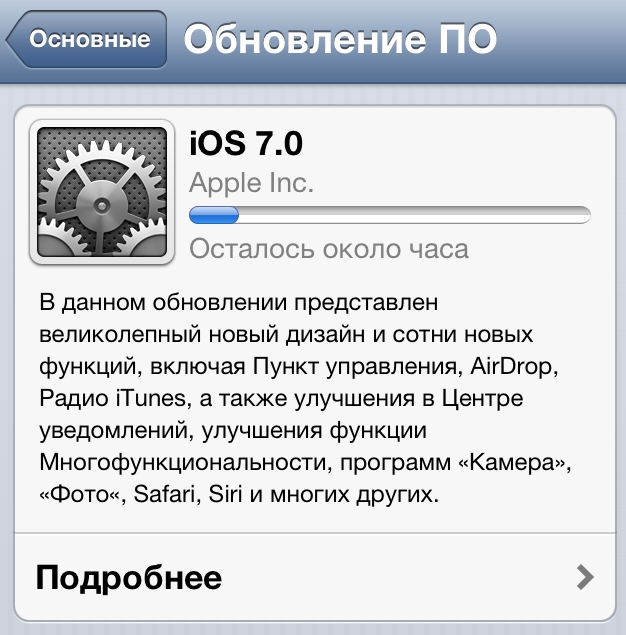

Čestitamo na novom firmveru!
Važno je napomenuti da će svi uređaji raditi na svim funkcijama IOS-a 7.

Ako neko treba ažurirati novim firmverom putem iTunesa, a zatim napišite o tome u komentarima i mi ćemo napisati upute za ažuriranje putem računara.
Direktne veze sa firmverom
Što je novo u iOS 7.01, iOS 7.0.2, iOS 7.0.3, iOS 7.0.4, iOS 7.0.6, iOS 7.1.1, iOS 7.1.2?
Ono što je novo u svakom od firmvera 7 može se naći na sljedećim vezama:
Ako postoje problemi sa instalacijom
Ako imate problema, pišite našim stručnjacima na forum u odjeljcima Ambulanta iPhone Pomoć ili direktno u odjeljku iOS 7. . Pomoćimo!
- Odjeljak o iOS 7 na forumu. Spremna rješenja na najčešćim problemima
Ios 8.x firmver
IOS 8.0.1 Firmware
Prvi neuspješni firmver iOS-a. Apple je bio primoran da zaustavi distribuciju firmvera nakon nekoliko sati nakon izlaska zbog problema sa iPhone 6 i 6 plus korisnika cellular Connection (Jednostavno nije radila) i sa dodirnim ID-om za otiske prstiju.
IOS 8.0.2 Firmware
Ispravljen je IOS 8.0.1 greške, puni popis ispravki u nastavku.
Firmware 8.1.
IOS 8.1.3 Firmver
Stavite 5 zvjezdica na dnu članka, ako vam se sviđa ova tema. prati nas





































